原因分析:这是因为电脑本身安装的惠普打印机驱动程序对win10系统支持不够所导致的图文步骤:所以要解决这个问题就是更新主机(连接打印机硬件设备的电脑)的驱动程序就可以了。
具体方法如下:
1、从官网上下载支持win10(官网选择支持vista)的驱动,解压缩文件包,记住文件存放路径。下载前可以点击我的电脑图标右键属性,知道自己的系统是32位还是64位;
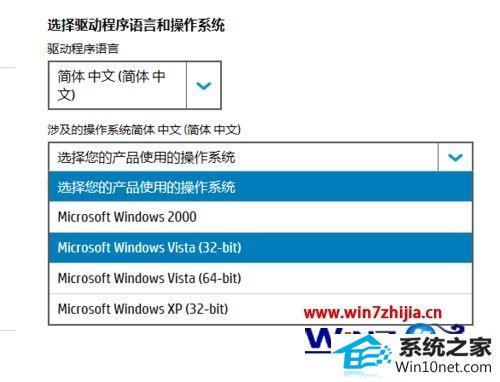
2、在设备和打印机页面,点击打印机图标右键,删除设备;
3、打开C:\windows\system32\spool\drivers\w32x86,看一下这个文件夹下是否有2或3命名的文件夹,打开文件夹把里面的东西删除(不要直接删除整个文件夹);
4、点击开始输入regedit打开注册表编辑器;
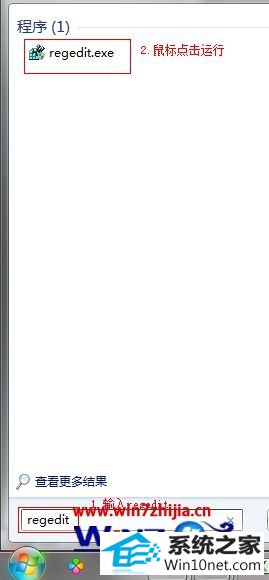
5、找到键值HKEY_LoCAL_MACHinE\sYsTEM\CurrentControlset\Control\print\Environments\windows nT x86\drivers;
6、下面有Version-3 或Version-2 打开后找到Hp打印机的名字右键删除(如没有略过此步);
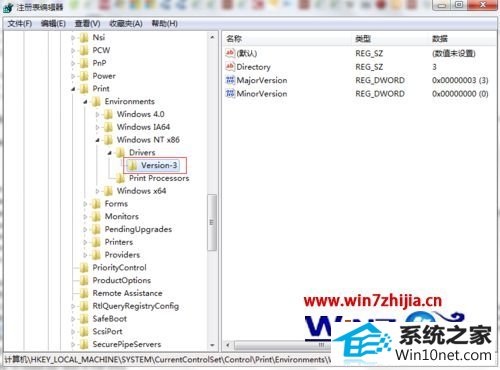
7、点击开始—设备和打印机;
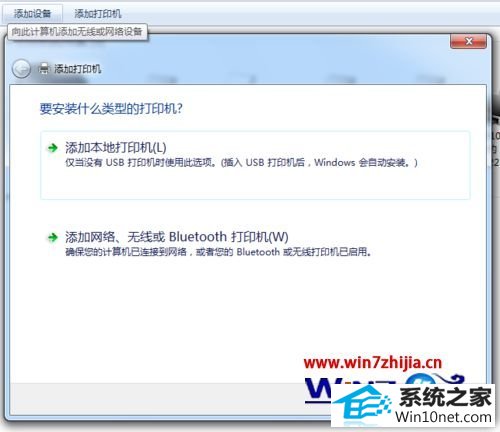
8、选择添加本地打印机;
9、使用现有的端口,在下拉菜单里选择doT4_001这个端口,然后下一步;
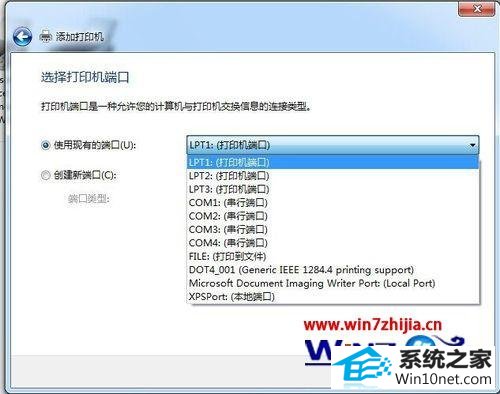
10、选择从磁盘安装;
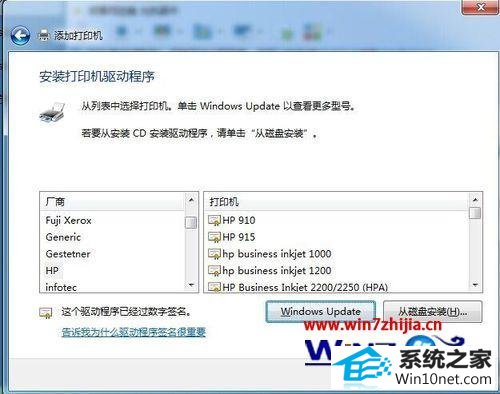
11、点击“浏览”,找到第一步下载的驱动文件夹,会显示出一个文件,点击确定此文件即可;
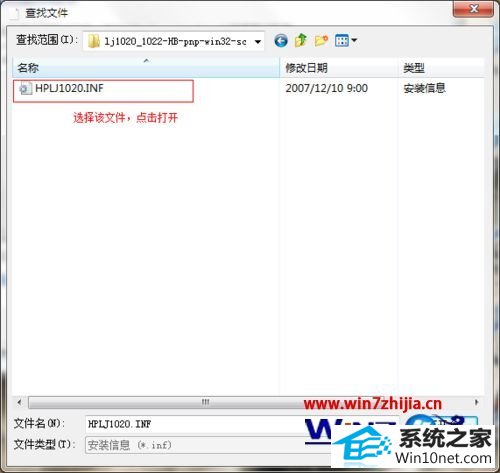
12、选择你的打印机对应的驱动程序;
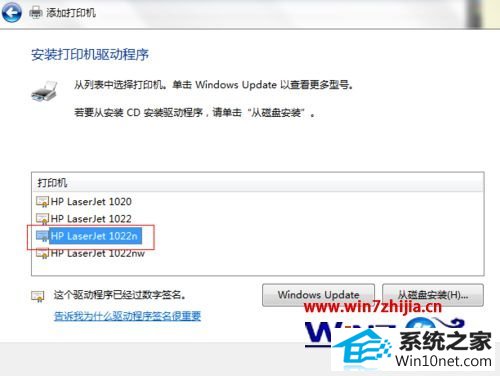
13、此次打印机程序已经更新,然后再到客机(需要通过网络共享来连接打印机的电脑)打开网络和共享中心,到工作组里面找到主机电脑,连接打印机即可。
经过上面的方法就可以帮助大家解决win10系统局域网无法共享惠普打印机提示0x000006be错误这个问题,有碰到这样故障的用户们按照上面的图文步骤去操作就可以了,更多精彩内容欢迎继续关注站。
系统下载推荐
本站发布的系统与软件仅为个人学习测试使用,不得用于任何商业用途,否则后果自负,请支持购买微软正版软件!
Copyright @ 2022 win10 64位系统版权所有